'책&잡다'에 해당되는 글 14건
- 2024.06.21 갤럭시북4 기본버전
- 2023.10.18 드디어 포켓드림을 사다.
- 2020.03.27 원더스리빙 쿡킹(CookKing) WF1000 에어프라이어 구매기.
- 2018.05.30 Viewing 단말 사용기
- 2016.05.27 Automatic call recoder 사용기...
- 2012.08.22 하드디스크로 윈도우 깔기 (SNOOPYBOX블로그와 클리앙 nowornever님 원문 복사)
- 2012.03.30 비스킷 3G 모듈 제거하기
- 2010.04.07 C# 프로젝트 합칠때 내 프로젝트에서 추가한 다른 프로젝트로 어떻게 접근하는가?!
- 2010.04.03 c# 에서 ftp로 파일 업로드 및 다운로드 하기
- 2010.02.10 VC++ 형변환 할때
갤럭시북4 기본버전
어쩌다보니 삼성 노트북을 내돈주고 산적이 없었는데, 인생 처음으로 내돈내산을 하게 되었다.
지금까지는 가성비를 많이 따지다보니.. 레노버, 한성류의 제품을 많이 사용했었는데 특가 핫딜이 떠서 겸사겸사 구매하게 되었다. 기본버전이라 CPU는 13세대 i3지만 그래도 뭐.. 요즘은 게임을 많이 안해서 이정도면 감지덕지.

아무래도 삼성제품이라 그런지 마감이 무척 좋다, 오랜만에 즐거운 느낌.


백라이트 들어오는 노트북이 인생 처음인듯한데... ㅋㅋㅋㅋ 거참 색다르다.

오른쪽엔 C타입 TF 오디오 USBA 타입 단자가 있고 왼쪽에는 전원(USBC) lan HDMI USB C / A 가 각각 달려있다.
이렇게 저렇게 윈11을 깔고 살짝 돌려봤는데 매끄러운 느낌 좋다!

민팃도 되었던탓에 꽤 싸게 구매한 제품. 앞으로 문제 없이 잘 굴러주길!
드디어 포켓드림을 사다.
2018년도 정도 부터 캠핑을 다녔는데..
코로나 시즌과 맞물려서 캠핑용품 가격이 꽤나 비쌌었다.
코펠을 5만원짜리 스텐으로 하나 골라서 오랫동안쓰다보니 불편한것들이 많아서 이것저것 추가를 하며 쓰고 있었는데.. 어느날 보니 너무 어지럽고 정리도 안되고 난리부르스 느낌이 드는것이었다..
와이프 한테 말해서 이런저런 궁리끝에 한방에 끝판왕으로 가볼까 하고 코펠계의 에르메스 포켓드림으로 결정했다.
1.2랑 1.5가 있던데.. 같은 가격이면 무거운게 낫겠지? (단순) 하고 1.5 pro 33종으로 골랐다.
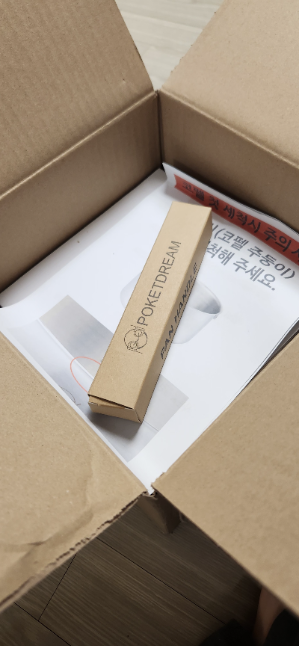
박스 언박씽.. 손잡이는 일단 밖에 있긴 했는데 나중엔 넣으면 될듯

무겁다는 이야기는 듯긴 했는데.. 작은데 무거워서 그런지 약간 헉소리 났다.. ㅋㅋ 그래도 5키로 정도

개봉박두..! 뚜겅 손잡이가 3개 있는데 이걸 줄이고 냄비 손잡이 하나 더 넣어주시지.. 하는 마음인데 그래도 구매 사은품으로 하나는 더 준다고 한당!

연마제를.. 닦을 준비를 해야한다...
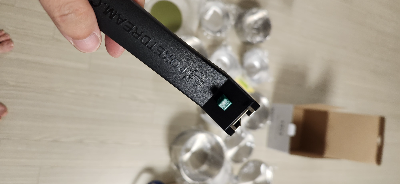
이게 그 손잡이, 특허도 있다던데 생각보다 짱짱하다 근데 한.. 2~3개는 있어야 할듯한데.. 공홈가보니 가격이.. 좀 있다 ㅠ

뚜껑손잡이도 좀 신기.. 누르고 부착하고 뗄때도 누르고!

기본적인 사이즈는 이정도다..
아무쪼록 이상없이 잘 쓸수 있기를!
원더스리빙 쿡킹(CookKing) WF1000 에어프라이어 구매기.

최근 대용량 에어프라이어 기계를 사려고 고민을 하다가 원더스리빙에서 나온 쿡킹 WF1000 10L짜리를 구매하게되었습니다. 기존에 가지고 있던 에어프라이어 기계가 좀 작은 용량이기도 하고 안에 내용물이 보이지 않는 1세대(?) 정도의 제품이라 다른제품들과 비교해보다가 본체의 내부가 풀스텐인점, 다양한 도구들을 주는점(아쉽지만 모든 도구들이 스텐은 아님) 가격이 저렴한점 등을 종합하여 이 제품으로 선택하게 되었습니다.

받고나서 메뉴얼 정독후에 200도에서 15분 정도 구워서 내부에 있는 나쁜 코팅들한번 날려주고 물티슈로 닦아줬습니다.
완전 안심할순 없지만.. 메뉴얼에서 시키는건 하는게 좋은일이라 1번은 했고, 닦고 한번 더해줬습니다 --;

다만.. 버튼이 흐릿해서 이게 부모님들한테 드릴제품이라면 손을좀 보셔야 할것 같습니다.
터치제품이니 테이프에 네임펜으로 전원버튼 위치정도는 셋팅해드려야 부모님들이 당황하지 않으실듯 하네요.

기본으로 주는 사은품이 다양해서 감사한 마음으로 구매했습니다. 산 이후에 핫도그 하나 구워줬는데 와이프가 좋아하네요 :)
Viewing 단말 사용기
오랜만에 재미있는 제품이 손에 들어왔다.
지마켓과 뷰잉이 이벤트를 하는 덕분에 싸게 구매한 뷰잉이라는 단말.
현재 집에서는 라즈베리파이를 이용하여 NAS에 있는 영상을 스트리밍 하고 있었는데, 라즈가 4K를 지원하지 않아서 고민하던 차에 득템하게 되었다.
그간 고생해준 라즈베리파이, 당분간 쉬고 있거라
드디어 택배 상자 개봉, 아래로는 쭈욱 뷰잉 기기
아래처럼 포트가 구성되어 있다.
드디어 대망의 설치완료..!
각종 페어링 및 시스템 업데이트 길고 긴 여정을 끝내고...
완료오오오오 ㅠ_ㅠ!!!!
앞으로 더 써봐야 알겠지만.. 생각보다 설정을 많이 해줘야 하는 기기라서 당분간은 내가 셋팅을 다 하고 리모컨을 넘겨줘야 할 듯하다.
간략하게 장점과 단점은 아래와 같다.
장점 :
- 4K 영상 및 여러가지 실시간 영상 및 VOD 시청 가능
- 유료긴 하지만 넷플릭스나 기타 서비스를 바로 이용가능
- 안드로이드 앱이 깔려서 생각보다 확장성이 좋다(KODI 머신가능)
단점 :
- 설치 및 셋팅이 어렵다.....
Automatic call recoder 사용기...
뭐 찾아보면 비슷한게 있겠지 하고 이것저것 깔다가 안착한것이 바로
요놈. 좀 투박하긴 한데 녹음도 잘되고 투박한 만큼 심플한게 마음이 들어서 당분간 이걸 밀어보기로 결정!! 중요한 콜만 놓치지않길... ㅠㅠ
하드디스크로 윈도우 깔기 (SNOOPYBOX블로그와 클리앙 nowornever님 원문 복사)
/*
clien의 nowornever님께 허락을 구한 게시글입니다 ^^
100% 긁어왔음을 증명합니다 -.-;
*/
1. 컴퓨터에 윈도우를 재설치를 몇번하면서 사용해왔습니다. 구워놓은 윈도 dvd도 없고해서 포맷하고 설치하고싶었는데 시간도 없고 해서요..
2. 프리징, 재부팅이 계속되서 싹 포맷하고 깔기로 작정하고 방법을 찾아보니 usb를 통한 설치가 진리같아보였습니다.
3. 버바팀 클립잇 usb를 하나 샀습니다. 마소에서 나오는 windows download툴? 이걸 썼는데 부팅시 인식을 아예 안하더군요. 검색해보니 부팅시 인식하게 만들려면 cd영역 생성을 usb메모리의 컨트롤러에서 지원해야 가능한데 이걸 버바팀것이 지원을 안하더라구요. 사용한 프로그램은 Vpidchk입니다. 실행하면 오토런 항목에서 Yes가 떠야 지원하는거래요.
4. usb를 또 사야겠다 싶어서 여기 아질게에도 물어보고 구글링에 네이버에 뒤졌는데 요즘 나오는 것들이 오히려 cd영역 생성 지원을 안한대요. cd영역지원 여부가 usb제품설명에 빠져있어서인지 지원하는 usb를 찾는 문의글을 몇몇 발견할 수 있었습니다.
5. 윈도만 깔려고나온지 오래된 느려터진 usb를 사기가 싫어서 ADATA 직 수입사같은모양입니다만 전화해보니 그쪽 물건들도 지원하는게 없답니다. 특히 usb 3.0들은 전무하답니다.
6. 우연히 게시글을 찾은 것이 스누피 블로그라는 곳인데 윈도 설치에 달인이신듯하더라구요. 딱 제게 필요한 옵션인 하드디스크로만 윈도우를 설치하되 포맷하고 설치 가 가능한 포스트를 보고 한동안 머리가 뎅~ 했습니다.
http://www.snoopybox.co.kr/1564
7. 저 설명대로 미리 받아놓은 울티밋+sp1+IE9 iso를 압축풀어서 E:에 놓고(파티션을 분할해서 D:가 윈도우 위치고 c:는 무슨 이상한 백메가짜리 드라이브가 있더라구요) 저 파일을 실행시킨뒤 재부팅을 실행했습니다.
8. 진짜 바로 설치옵션이 똮 뜨더군요. 근데 로딩이 끝나고 설치를 누르니까 오류가 났습니다. 그래서 순정 ISO를 다시 받아서 똑같이 했더니 이젠 바로 되더군요. 설치단계에서 포맷도 했습니다.
9. 결국 usb에는 필요한 iso파일과 프로그램파일들 드라이버, 필수 프로그램들만 담아서 보관하기로했습니다.
10. 이게 어떻게 돌아가는건지는 전혀 알길이 없으나 정말 만천하에 알리고싶은 방법이고 제가 몇날 몇일을 고민한걸 해결해준 방법이기에 저와같은 처지에 있는 분이 보시고 도움 얻으시라고 사용기 남깁니다.
11. 프리징, 재부팅 및 버벅거림 모두 해결되었구요 이건 이전윈도우를 남겨두고 설치할때는 안없어지던것들입니다. 그래픽카드를 바꿔서 전력이 모자라나 파워가 맛이 가기시작했나 걱정했는데 역시. 이젠 깨끗하게 써야겠습니다.
12. 깔자마자 제일 먼저 깔았던건 역시 여기서 소개받은 GridSwitch프로그램입니다. 생각날때마다 돌려주려고 합니다.
결론은 하드포맷하고 윈도우 설치하고 싶을때 usb없이 하드만으로도(단, 하드 두개 이상 혹은 파티션 나눠져있을것) 윈도 설치가 가능합니다.
유용한 사이트에 올려야할지 사용기에 올려야할지 고민은 됬었는데 제가 삽질한 이력에도 뭔가 도움될게 있을것 같아서 사용기에 올립니다만 사실 클리앙 오실 분들이면 대부분 아는 이야기가 맞을겁니다. 하지만 항상 누군가는 누군가에게 뭔가를 배우더군요!
비스킷 3G 모듈 제거하기
인터파크에서 쿠팡을 통해 비스킷을 구매하신 분들이 많으리라 생각합니다.
3G 를 사용할 수 없는 모델인데 ppomppu 게시글에서 본 "3G모듈이 전력을 처묵처묵 하고 있더라.." 라는 글을 본뒤에
분노로 가득차서 모듈을 제거하기로 맘 먹고 KPUG에서 자문을 구하여 이렇게 모듈 제거기를 올리게 되었습니다.
사실 귀찮아서 그렇게 자세하진 않지만 일단 손재주 없는 제가 성공했기에 이정도만 보셔도 성공하시리라 믿습니다 -.-;
(무성의하네요.. )
우선 준비물입니다.
본체, 커터칼, 그리고.. 제가 준비한건 식빵사면 식빵 공기를 막기위해 있는 플라스틱 얇은 쪼가린데.. 혹시 다른 플라스틱 쪼가리 있으신분들은 그걸로 하셔도 되고 아니면 근성 손톱으로 해결하셔도 됩니다.
제일 첫번째 뒤를 보시면.. 사각형 4면 가장 꼭지에 하얀색 마게 같은 것이 있는데 그걸 커터칼로 분리합니다.
팁이라면 커터칼을 살짝 넣은후에 흐이얍! 하고 주문을 외우면...... 안되고 대충 커터칼 넣어보시면 느낌옵니다..
(.. 죄송..)
그후에 나사를 제거해 줍니다.
제거하고 나서는 옆면을 열어야 되는데.. 이놈이 틈이 없어서 그리고 플라스틱 쪼가리기 때문에 일자 드라이버로 돌렸다간..
중고책방에서 나온 비스킷이 되기 때문에 적당한 자리에서 손톱을 이용해서 꾸욱 눌러주면 다음과 같이 조금 벌어집니다.
그틈을 타서 우리의 빵쪼가리 플라스틱을 적절하게 넣어주면!
빠밤! 하고 뚫리게 되고 이제 저기 있는 좌측과 우측에 빵쪼가리 플라스틱을 한번만 꼽아주면 일사천리로 열리기 시작합니다.
(해보시면 대충 느낌오는데.. 사진찍고 보니 차라리 동영상을 찍을걸 그랬네요 -..-... )
일케일케 해서 열어보니.. 무진장 작아보이는 베터리와 베터리 반만한 모듈쉑히가 눈에 보입니다...
자 저기 나사 2개 분리하시고 연결되있는 선만제거해주시면!
뾰로롱! 이렇게 되겠죠? 혹시나 해서 저 옆에것도 제거해보려고 나사 풀어봤는데.. 왠지 걍 플라스틱쪼가리에 전력은 전혀
안먹게 연결되어 있어서 다시 조립해놨습니다. 찝찝하시면 걍 나사 푸셨다가 저부분만 뺴고 다시 나사 조립하시면 됩니다.
자 조립은 분해의 역순! 후하후하! 외치시면 갑자기 완성됩니다.
한가지 조심하실점은 E-INK액정이 무척 약하기 때문에 분해/조립 하실때 반드시 테두리를 잡고 하셔야지 액정을 잡고 힘주시다간 하늘도 울고 나도 울고 인터파크만 웃는 사태가 발생합니다.
이렇게 허접한 모듈 분해기가 끝났습니다.
첫 이북이라 맘에 드는데 왠지 베터리가 베털베털 하게 오래가지 못해서 뽐뿌 + 케이퍽 의 힘을 얻어 조립해보았습니다.
궁금한점 있으시면 글남겨주세요 :D
근데 블로그 관리따위 잘 안합니다.. (..)
C# 프로젝트 합칠때 내 프로젝트에서 추가한 다른 프로젝트로 어떻게 접근하는가?!
하악하악-_-;
using 만으로 안되더라공.. -__-;;
그게 Reference에서 project탭에서 추가를 해주고 using 해주면 됨!~
이게 .. 그렇게 어렵더라 ㅠㅠㅠ
생성은 니 알아서 하세영~-_-~
c# 에서 ftp로 파일 업로드 및 다운로드 하기
이렇게 만들었당 Fileinfo Fileinf는 다이얼로그 박스 열릴때 그 값 가져옴
private void ssw_image_upload(FileInfo fileinf)
{
string url = "ftp://" + serverip + fileinf.Name;
FtpWebRequest reqftp;
Console.WriteLine("1");
reqftp = (FtpWebRequest)FtpWebRequest.Create(new Uri("ftp://" + serverip + fileinf.Name));
reqftp.Credentials = new NetworkCredential("cnc", "1111");
reqftp.KeepAlive = false;
reqftp.Method = WebRequestMethods.Ftp.UploadFile;
reqftp.UseBinary = true;
reqftp.ContentLength = fileinf.Length;
int bufflen = 2048; // 2kb
byte[] buff = new byte[bufflen];
int contentlen;
FileStream fs = fileinf.OpenRead();
Stream strm = reqftp.GetRequestStream();
contentlen = fs.Read(buff, 0, bufflen);
while (contentlen != 0)
{
strm.Write(buff, 0, contentlen);
contentlen = fs.Read(buff, 0, bufflen);
}
strm.Close();
fs.Close();
}
private void ssw_image_download(string img_name)
{
WebClient wc = new WebClient();
wc.Credentials = new NetworkCredential("cnc", "1111");
wc.DownloadFile("ftp://" + serverip + img_name, "c:/check/"+img_name);
}
VC++ 형변환 할때
프로그램을 작성하다 보면 데이터형을 변환하는 함수가 필요할 때가 많죠. 이것저것 필요할 때마다 가져다 쓰세요.
1. CString -> double
#include "stdlib.h" // atof() 사용을 위해
// CString형을 double형으로 변환
double CString2double(CString str)
{
char *Temp = (LPSTR)(LPCSTR)str;
return atof(Temp);
}
2. double -> CString
// double형을 CString형으로 변환
CString double2CString(double num)
{
CString Temp;
Temp.Format("%f", num);
return Temp;
}
3. CString -> char*
// CString형을 char* 형으로 바꾸는 함수
char *CString2char(CString str)
{
char *charTemp = (LPSTR)(LPCSTR)str;
return charTemp;
}
4. int -> char *
Visual C++ 에는 다음과 같은 함수가 있습니다. int , __int64 , unsigned __int64 등의 데이터형을 char* 형으로 바꾸어주는 함수들입니다.
인자에 대해 설명하자면 int value 는 입력값, char *string 은 출력값, int radix 는 출력될 진법을 표시합니다. 예를 들어 radix를 16으로 설정하면 16진수로 출력한다는 말이죠. radix 값은 2~36 사이의 값만 가능합니다.
#include "stdlib.h"
char *_itoa( int value, char *string, int radix );
char *_i64toa( __int64 value, char *string, int radix );
char * _ui64toa( unsigned __int64 value, char *string, int radix );
wchar_t * _itow( int value, wchar_t *string, int radix );
wchar_t * _i64tow( __int64 value, wchar_t *string, int radix );
wchar_t * _ui64tow( unsigned __int64 value, wchar_t *string, int radix );
5. char* -> double
#include "stdlib.h"
// char* 형을 double 형으로 바꾸는 함수
double atof( const char *string );
6. char* -> int
#include "stdlib.h"
// char* 형을 int 형으로 바꾸는 함수
int atoi( const char *string );
7. char* -> __int64
#include "stdlib.h"
// char* 형을 __int64 형으로 바꾸는 함수
__int64 _atoi64( const char *string );
8. char* -> long
#include "stdlib.h"
// char* 형을 long 형으로 바꾸는 함수
long atol( const char *string );


























